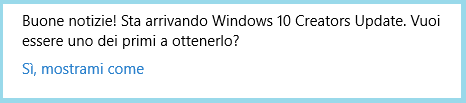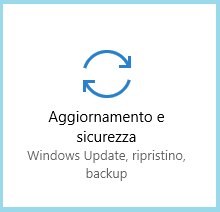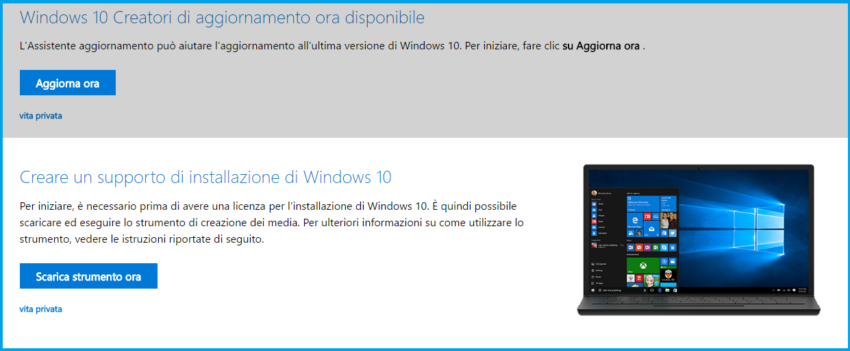Come forzare l’aggiornamento Windows 10
Come promesso, Microsoft continua ad aumentare e migliorare le funzionalità di Windows 10. Infatti è stato lanciato un nuovo aggiornamento sul sistema. Tutti ne avranno benefici sempre se non ci sono incompatibilità hardware. L’ aggiornamento Windows 10 Update Creators è già stato lanciato verso milioni di utenti, forse in scaglioni o subito. Se per caso noti che non ti è arrivato o notificato, magari nelle impostazioni di Windows 10 hai attivato l’ Opzione ritarda gli aggiornamenti. ( Defer Updates ). Continuiamo su Come forzare l’aggiornamento Windows 10 Update Creators.
Segue la guida su – Come forzare l’aggiornamento Windows 10 Update Creators.
Per verificare se non hai impostato l’ Opzione Ritarda gli aggiornamenti, segue.
Step 1 –
Accedi in Impostazioni.
Aggiornamento e sicurezza.
Windows Update ed infine togliamo il segno di spunta su – Ritarda gli aggiornamenti. Altre info a questa opzione in fondo all’ articolo.
Step 2 –
L’ aggiornamento a Windows 10 Update Creator è disponibile dalla data 11 Aprile di questo anno.
Se ancora non è disponibile sul tuo computer il Windows 10 Update Creators, seguimi.
Non temere ci riuscirai, infatti se lo desideri provare tra i primi continua come segue:
Al seguente link ufficiale – Assistente aggiornamento. Alla pagina come da illustrazione, su Aggiorna ora click e segui le istruzioni a guida. Saranno prima verificate se il computer corrisponde ai requisiti. Se tutto è andato per il verso giusto, l’aggiornamento continua in automatico.
Come forzare l’ aggiornamento Windows 10 Upgrade Creators tramite assistente aggiornamento.
Step 3 – Come forzare l’aggiornamento Windows 10 Update Creators.
Avviato il Tool ufficiale di Windows , seguire la guida di installazione.
Step 4 –
Preparazione aggiornamento in corso. Attendere la fase di installazione.
Quando il tutto sarà terminato, alla richiesta, è necessario riavviare il computer. Date il consenso Riavvia ora.
Ora Windows comincia la fase gi aggiornamento. Seguite i vari step a schermo.
Benvenuto su Windows 10.
Fare più in fretta.
Scopri Cortana.
Nuove App per Windows 10.
Durante i vari step a schermo, controllate e leggete le nuove regole di Privacy.
Nelle varie fasi di installazione tra cui Fare più in fretta, utilizza Usa impostazioni rapide. Ovviamente leggi con attenzioni e personalizza il tuo nuovo sistema.
Nota: Opzione ritarda aggiornamenti.
Questa scelta è disponibile per tutti gli utenti professionali. Che desiderano allungare i tempi per effettuare gli aggiornamenti.